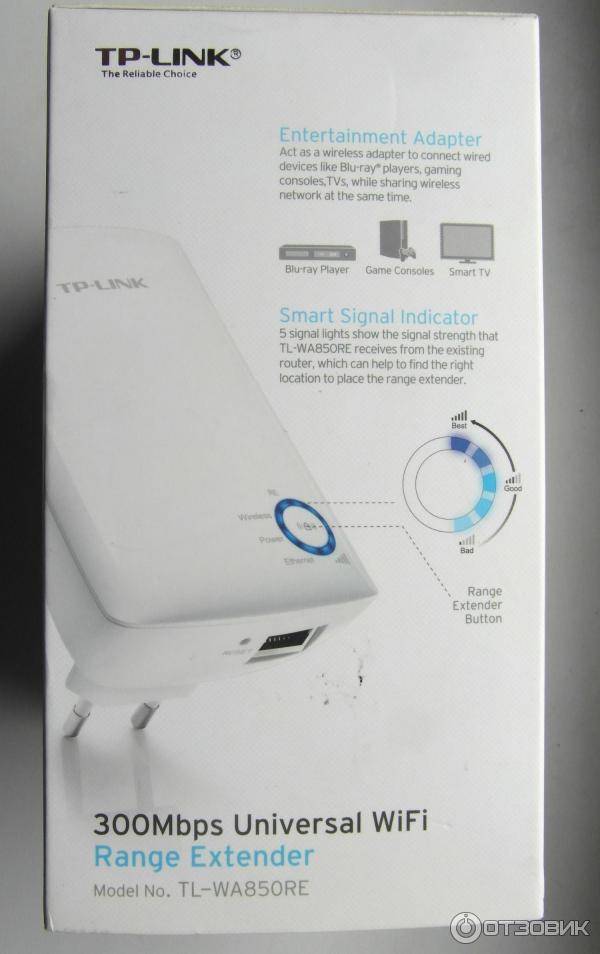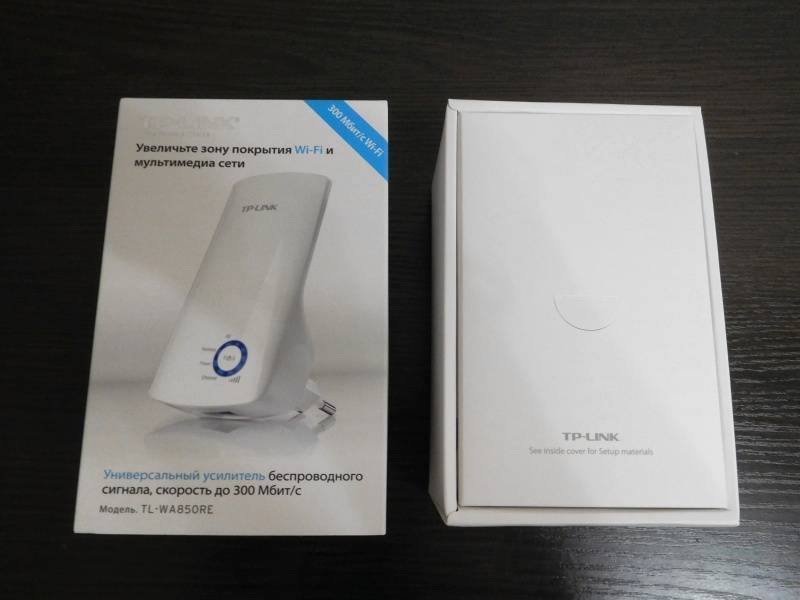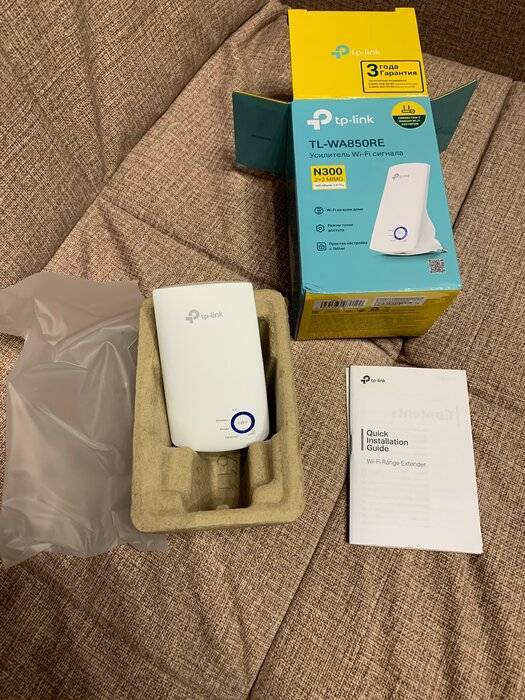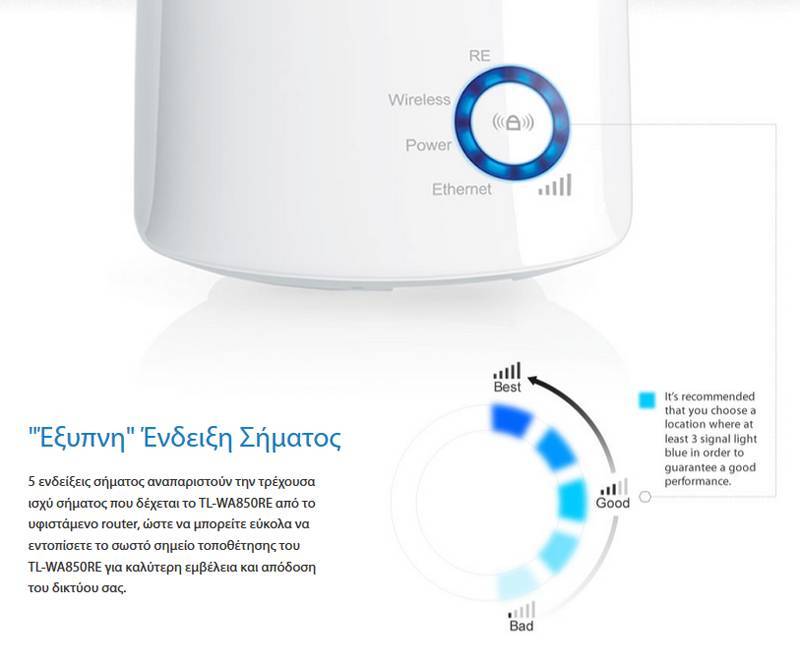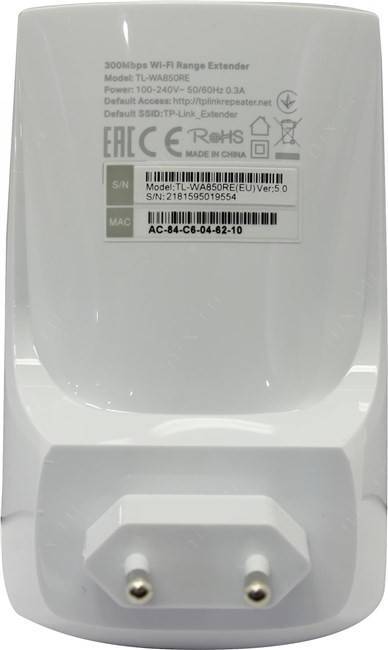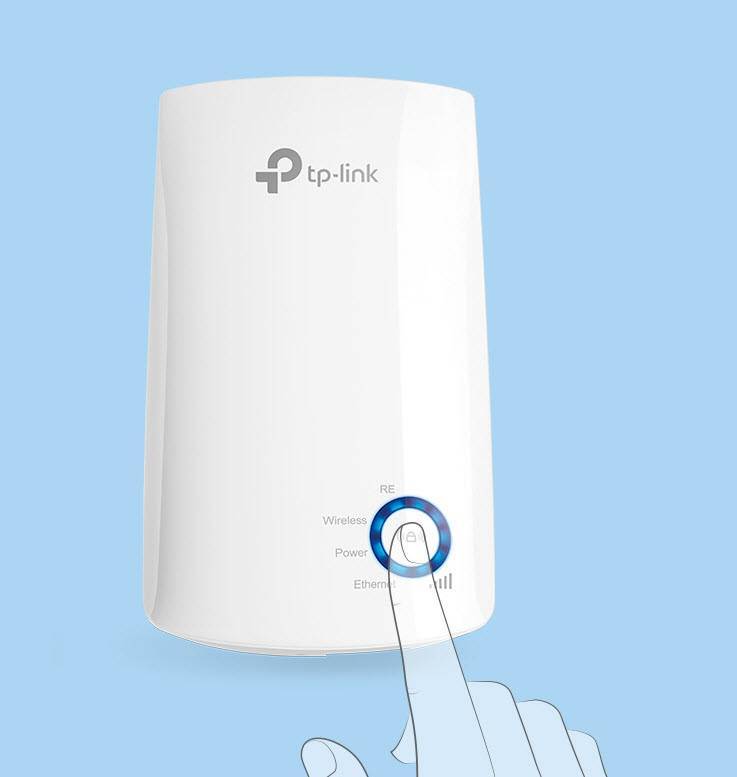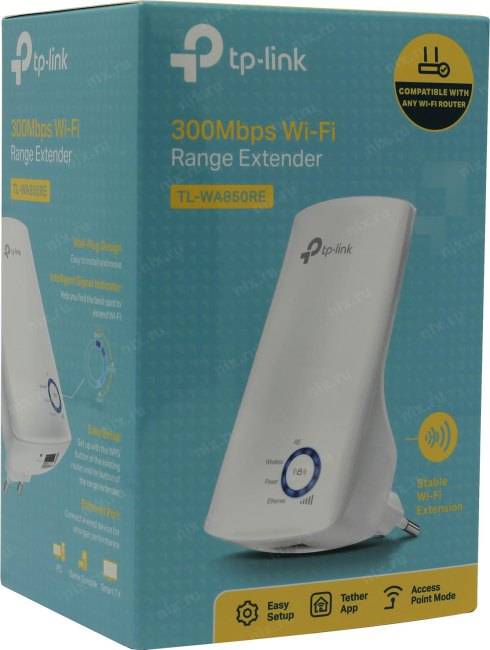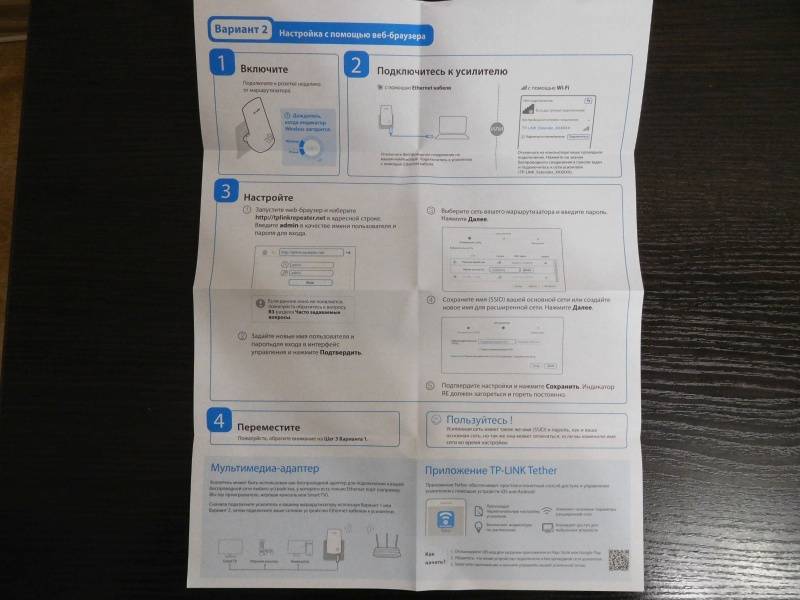Тестирование
Для тестирования повторителей мы использовали ПК с Wi-Fi адаптером ASUS RT-AC68, подключение к Интернету «до 100 Мбит/с» и домашний роутер (Linksys EA6400). EA6400 отличается встроенными антеннами и в дальней комнате на некоторых устройствах (ноутбуки, смартфоны) Wi-Fi не всегда работает хорошо.
Linksys EA6400 + ASUS RT-AC68
В «идеальном» случае, ПК c адаптером RT-AC68 позволяет получить там около 25/60 Мбит/с для доступа к интернету на частоте 2,4 ГГц и порядка 90/95 Мбит/с для 5 ГГц (скорость доступа в локальной сети немного выше). C отдельным адаптером с внешними антеннами на 5 ГГц ситуация приемлемая, но вот на ноутбуках и смартфонах, работающих в Wi-Fi диапазоне 2,4 ГГц, периодически можно заметить проблемы с подтормаживанием онлайн-видео и скоростью загрузки.
TP-Link TL-WA850RE
Для начала мы проверили, как в такой конфигурации поведет себя более доступный TP-Link TL-WA850RE, работающий только в диапазоне 2,4 ГГц. Результаты оказались предсказуемыми. Установив адаптер в той же комнате максимально близко к маршрутизатору получилось стабилизировать скорость доступа на уровне 25-30 Мбит/с. Сигнал стал максимальным и, если бы дальше были другие комнаты, то в них также появился бы приемлемый Wi-Fi.
TP-Link TL-WA850RE (AP Mode)
Получается, проблему получилось решить частично, хотя в режиме точки доступа, подключенной кабелем TL-WA850RE без проблем показал результат на уровне 90/95 Мбит/с.
TP-Link RE200 (усиление сигнала 2,4 ГГц)
Использование TP-Link RE200 дало более интересные результаты. Так, усиливая сеть 2,4 ГГц на частоте 2,4 ГГц повторитель давал уже 23/30 Мбит/с для Интернет-подключения и порядка 37/40 Мбит/с для частоты 5 ГГц. Усиливая сигнал 5 ГГц удалось получить около 66/84 Мбит/с для 2,4 ГГц и 52/68 Мбит/с для 5 ГГц.
TP-Link RE200 (усиление сигнала 5 ГГц)
Получается, что использование разных частотных диапазонов позволяет опровергнуть стандартное правило о том, что повторители усиливают сигнал, но уменьшают скорость доступа в два раза. Полученные с RE200 результаты уже позволяют комфортно смотреть HD и Full HD видео, пользоваться торрентами и т.д.
TP-Link RE200 (High Speed Mode)
Производительность RE200 в «быстром» режиме оказалась еще лучше. Подключаясь к сети 5 ГГц и передавая сигнал в диапазоне 2,4 ГГц, который поддерживают все домашние устройства (и в том числе различные устройства «умного» дома), удалось добиться результатов 89/65 Мбит/с.
4
Оценка ITC.UA
Плюсы:
оба репитера достаточно компактные; простота настройки; поддержка приложения для смартфонов (TL-WA850RE); производительность и поддержка 802.11 ac (RE200)
Минусы:
слишком яркие статусные диоды (TL-WA850RE); устройства одного производителя похожи внешне, но имеют разную дополнительную функциональность, что может усложнить выбор пользователю
Вывод:
Тестирование повторителей TP-Link RE200 и TL-WA850RE принесло вполне ожидаемые результаты. Репитеры могут решить проблемы с домашним Wi-Fi, но многое будет зависеть от используемого оборудования и результата, который вы рассчитываете получить. Если нужно просто усилить сигнал и обеспечить покрытие в «мертвых» зонах не обращая внимания на скорость, то проблему легко решит даже доступная модель вроде TL-WA850RE. Если стоит задача еще и обеспечить нормальные скоростные показатели без прокладки кабелей, то придется посмотреть на более продвинутые устройства типа RE200 с продуманными режимами работы. В целом, любая задача может иметь несколько разных способов решения и Wi-Fi повторители по-прежнему остаются одним из самых простых.
Технические характеристики
| TP-Link RE200 609 – 1 039 грн Сравнить цены | |
|---|---|
| Тип | Повторитель |
| Стандарт | 802.11ac |
| Работа в двух диапазонах (dual band) | + |
| Максимальная скорость соединения, Мбит/с | до 750 |
| Поддержка Multiple SSID | – |
| Интерфейс подключения (LAN-порт) | 1x 10/100 Ethernet |
| Вход (WAN-порт) | – |
| USB | – |
| Межсетевой экран (Firewall) | – |
| NAT | – |
| Поддержка VPN (виртуальных сетей) | – |
| DHCP-сервер | – |
| Демилитаризованная зона (DMZ) | – |
| Тип антенны (внутр/внешн) | внутренняя |
| Количество антенн | 3 |
| Поддержка MU-MIMO/MIMO | -/+ |
| Веб-интерфейс | + |
| Telnet | – |
| Поддержка SNMP | – |
| Размеры, мм | 110,0х65,8×75,2 |
| Масса, г | нет данных |
| Расширенные режимы шифрования | – |
| Питание(PoE/адаптер) | -/+ |
| Встроенный ftp-server | – |
| Возможность установки вне помещения | – |
| Режим моста | + |
| Прочее | – |
Как подключить репитер к роутеру
Для соединения репитера и роутера существует два варианта и какой из них выбрать — зависит от модели роутера. Если у него есть кнопка WPS (иногда) QSS, надо нажать её, а также кнопку между диодами повторителя. На последнем засветятся индикаторы 3 и 4 (см раздел выше). После «переговоров» с роутером (до 3 минут) ретранслятор перейдёт в рабочий режим: кнопка 3 погаснет, а также засветятся диоды мощности сигнала.
Для настройки репитера можно тоже использовать два варианта. Через кабель — рекомендуется сначала соединить компьютер и репитер напрямую или через беспроводную сеть, если у ПК есть такая возможность.
Функциональность
Базовая функциональность всех репитеров одинакова. Они выступают своеобразным «мостиком». Если роутер не может обеспечить качественное покрытие Wi-Fi во всем помещении, то между роутером и отдаленным клиентом можно установить повторитель. Он подключится к маршрутизатору и фактически заново раздаст сигнал усилив его. По умолчанию будет создана сеть с аналогичным названием и паролем, так что пользователь просто увидит знакомый Wi-Fi, но уже с хорошим уровнем сигнала.
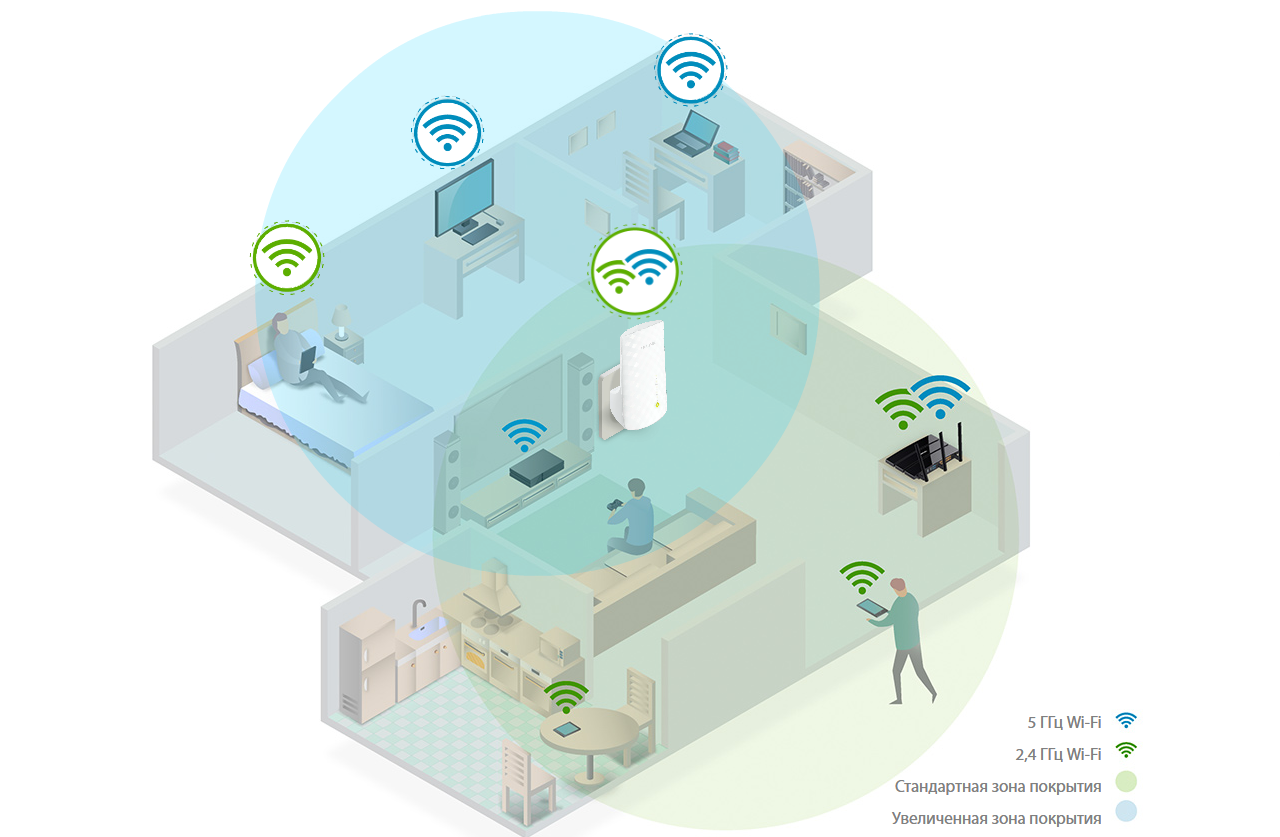
Для получения хорошего результата, возможно, придется потратить немного времени чтобы найти оптимальное положение репитера относительно роутера и клиента — устанавливать повторитель нужно в месте с приемлемым сигналом, но не слишком далеко от той комнаты, где наблюдаются проблемы с Wi-Fi.
При этом у большинства репитеров есть один общий недостаток — внутри находится один радиомодуль, который и принимает, и передает сигнал роутера, из-за чего производительность сети падает практически в два раза. Плюс нужно учитывать класс роутера и репитера — они должны соответствовать друг другу. Поэтому если вы пользуетесь бюджетным роутером с небольшими скоростями подключения, то репитер поможет просто расширить зону покрытия Wi-Fi, а реальная скорость доступа к интернету в конечной точке может оказаться ниже ожидаемой.
Более доступный (500 гривен) TL-WA850RE как раз попадает под это описание. Он обеспечивает скорость подключения до 300 Мбит/с для стандарта 802.11 ас на частоте 2,4 ГГц, Ethernet — 100 Мбит/с. К нам попала версия с обновленным железом (индекс v2), построенная на чипе Atheros QCA9533 2.0 (550 МГц), 32 МБ ОЗУ и 4 МБ flash-памяти. В ее корпусе спрятаны две антенны (2dBi).
Первая версия была построена на чипе Atheros AR9341 533 МГц, оснащалась такими же объемами памяти, но только одной антенной (3dBi).

Базовая настройка обоих репитеров очень проста. Можно просто включить их в розетку в нужном месте, а затем нажать клавиши WPS сначала на роутере, а потом на повторителе. В таком режиме настройка произойдет автоматически.
Также можно воспользоваться привычной «админкой», доступной по адресу tplinkrepeater.net если настройки по умолчанию не устраивают или что-то пошло не так. Интерфейс двух устройств немного отличается. Доступный TL-WA850RE v2 уже получил более наглядную и красивую новую версию, как в последних роутерах TP-Link, а модель RE200 довольствуется «админкой» в старом дизайне.
Кроме этого, TL-WA850RE можно настроить с помощью смартфона и фирменного приложения Tether.

Есть и другие отличия. Например, у TL-WA850RE есть режим точки доступа — в разъем Ethernet можно подключить кабель провайдера, тогда повторитель с определенным упрощением превратится в простой Wi-Fi маршрутизатор.
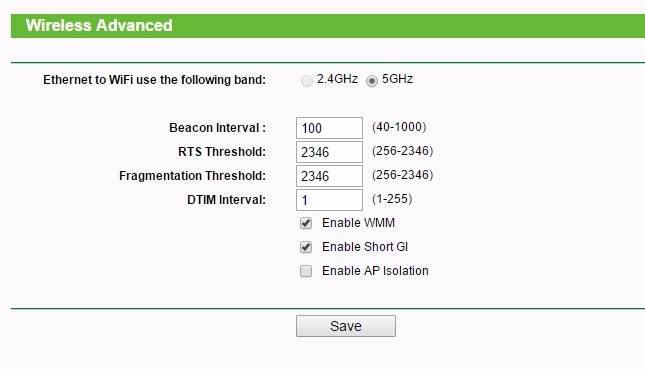
В свою очередь RE200 можно использовать в качестве Wi-Fi адаптера и подключать к нему устройства без встроенного Wi-Fi модуля. Благодаря поддержке сразу двух частотных диапазонов RE200 предлагает более гибкие настройки режима работы повторителя. В частности, он может быть подключен к одной или двум сетям, если они работают в разных диапазонах и отдельно усиливать сигнал каждой из них.

Еще интереснее и полезнее может оказаться «быстрый» режим работы (High Speed Mode) — в этом случае репитер подключается к роутере на частоте 2,4 ГГц и ретранслирует сигнал на 5 ГГц (или наоборот). Банальный пример: в моем домашнем маршрутизаторе канал 2,4 ГГц дает заметно меньшую скорость доступа к сети, чем 5 ГГц и в дальней комнате интернет на ноутбуке с адаптером 2,4 ГГц работает довольно посредственно. Соответственно, повторитель в «быстром» режиме подключенный к 5 ГГц и ретранслирующий на 2,4 ГГц решит проблему.
Хорошо, что для обоих повторителей можно настроить время работы или полностью отключить статусные диоды — это особенно актуально для TL-WA850RE с яркими синими индикаторами.
Настройка TP-Link RE650
Нам нужно подключить наш TP-Link RE650 к Wi-Fi сети маршрутизатора. Сделать это можно тремя способами:
- Простая и быстрая настройка с помощью кнопки WPS на роутере и усилителе.
- Настройка TP-Link RE650 через веб-интерфейс (страницу в браузере).
- Настройка через приложение TP-Link Tether с мобильного устройства.
Первым делом я рекомендую попробовать подключить усилитель к роутеру с помощью WPS. На роутере должна быть включена эта функция. Она по умолчанию всегда включена, но иногда ее отключают. В таком случае вам нужно проверить настройки WPS на роутере, или использовать другой способ.
- Включаем усилитель Wi-Fi сигнала в розетку и ждем, пока индикатор Power перестанет мигать и будет гореть синим цветом.
- Нажимаем кнопку WPS на роутере (обычно начинает мигать один из индикаторов).
- Нажимаем на кнопку WPS на TP-Link RE650.
- Ждем около двух минут.
- По завершению подключения индикатор вокруг кнопки WPS должен гореть синим цветом. Так же должен гореть индикатор сети, к которой подключился репитер. Роутер у меня двухдиапазонный. TP-Link RE650 подключился к сети в диапазоне 5 ГГц. Этот индикатор горит на фото ниже. Когда он горит синим цветом, значит сигнал от роутера хороший. Если красным – прием плохой, и нужно переместить репитер ближе к роутеру.В моем случае репитер подключен к роутеру по Wi-Fi на частоте 5 ГГц (это правильно, так как скорость в этом диапазоне намного выше) и он дублирует Wi-Fi сеть в диапазоне 5 ГГц (на устройствах отображается одна сеть) и так же раздает Wi-Fi сеть в диапазоне 2.4 ГГц (добавив к имени _2.4G).
Если, например, вам не нужна сеть в диапазоне 2.4 ГГц, то ее можно отключить, или переименовать в настройках усилителя (в веб-интерфейсе).
Настройка усилителя Wi-Fi сигнала TP-Link RE650 через веб-интерфейс
Если по WPS настроить не удалось, иди что-то пошло не так, можно зайти в настройки TP-Link RE650 и установить нужные параметры (подключить к домашней сети, например). Зайти можно как с ПК, ноутбука, так и с телефона, планшета и т. д. Для настройки с мобильных устройств рекомендую использовать приложение TP-Link Tether.
Прежде чем переходить к повторной настройке, сделайте сброс настроек. Включите усилитель, подождите около минуты и на 5 секунд зажмите кнопку Reset (справа на корпусе).
Дальше пошагово:
- Подключитесь к TP-Link RE650 с помощью сетевого кабеля, или по Wi-Fi. Заводское имя Wi-Fi сети (Default SSID) указано на корпусе самого усилителя. Сеть открыта, без пароля.
- Запустите любой браузер и в адресной строке перейдите по адресу https://tplinkrepeater.net (он так же указан на корпусе устройства). Подробнее в статье: tplinkrepeater.net и tplinkextender.net – пароль admin, вход в настройки репитера. Сразу устанавливаем пароль администратора (нужно ввести два раза). Он будет защищать настройки. Запишите его, чтобы не забыть.
- Начнется быстрая, пошаговая настройка усилителя Wi-Fi сигнала.Сканирование сетей в диапазоне 2.4 ГГц, 5 ГГц. Вам просто нужно выбрать свою сеть, указать правильно пароль, и TP-Link RE650 сразу после сохранения настроек начнет ее усиливать.
Если у вас двухдиапазонный роутер, то подключайте усилитель к каждой сети (2.4 GHz + 5 GHz). После настройки он автоматически будет использовать сеть в диапазоне 5 GHz как основную (держать соединение с роутером на этой частоте). Но будет усиливать обе сети, в обеих диапазонах.
При необходимости, сеть в определенном диапазоне можно отключить в настройках.
Еще несколько полезных советов:
- С помощью кнопки LED на корпусе усилителя вы можете отключить индикаторы. Чтобы они не мешали в темное время суток.
- Старайтесь установить усилитель сигнала примерно на половине пути между маршрутизатором и комнатой с плохим сигналом Wi-Fi сети (либо полным отсутствием сигнала). Ориентируйтесь по индикаторах на усилителе. Они должны гореть синим цветом.
- Если вы хотите подключить интернет к TP-Link RE650 с помощью сетевого кабеля, то переведите усилитель в режим точки доступа (нажав на кнопку «Режим» в веб-интерфейсе).
- Если в процессе настройки что-то пошло не так, не можете зайти в настройки усилителя, или еще что-то – сделайте сброс настроек (Reset) и начните настройку заново.
Если у вас обычный, двухдиапазонный маршрутизатор (без поддержки технологии Mesh), то TP-Link RE650 отличное решение для расширения сигнала Wi-Fi сети. Мощный и быстрый усилитель, который очень просто установить и настроить. Благодаря внешним антеннам и технологии Beamforming, он эффективно усиливает сигнал. А поддержка диапазона 5 ГГц (стандарта 802.11ac) и технологии MU-MIMO обеспечивает быструю передачу данных по беспроводной сети.
2
Сергей
TP-Link
Базовая настройка
Для настройки репитера Tp-Link TL WA850RE понадобится любой браузер, установленный у пользователя.
В отличие от обычного роутера инструкция по настройке ретраслятора состоит из двух частей. Базовая (быстрая) — чтобы ретраслятор и роутер смогли найти друг друга, а первый понял, какую сеть нужно усиливать.
Точная настройка — где можно будет выбрать режим работы устройства, настроить канал, безопасность и другие возможности.
В адресную строку браузера вводится http://192.168.0.254 или tplinkrepeater.net.
Здесь стоит обратить внимание, что даже если основной роутер тоже от Tp-Link и доменное имя и адрес другие, то ошибки не будет
Важно, чтобы компьютер находился в сети за репитером, а не перед ним. Откроется настройка репитера
Откроется настройка репитера.
Как обычно, вводится логин и пароль. Их можно уточнить на наклейке, расположенной на нижней крышке репитера, но обычно это «admin» в оба поля.
В открывшемся окне сообщается, что устройство не усиливает никакой сети, потому что не подключено.
На странице две кнопки, но стоит быть внимательным. Для базовой настройки усилителя нажимается «Далее», для настройки режимов работы — «Выход».
Для базовых настроек нажимают «Далее». Следующая вкладка предложит выбрать регион проживания. По умолчанию предлагается «Россия».
Нажатием «Далее» соглашаются с предложенным. Репитер произведёт поиск всех доступных сетей, затем откроет третью вкладку, где сводной таблицей покажет результаты поиска.
Может оказаться, что сети пользователя в списке не будет. Это недоработка интерфейса и решается нажатием «Обновить» несколько раз.
Отметив галочкой нужную сеть, снова нажимают «Далее». Репитер перейдёт к четвёртой, заключительной вкладке, где покажет процесс выполнения настройки.
А затем сводную таблицу всех настроек.
Здесь можно либо завершить настройки, либо экспортировать их в текстовый файл для последующего восстановления, если понадобится. Но базовая настройка сводится к одному действию — указанию своей сети, поэтому нажимают «Завершить».
Подключение и использование
Основных способов подключения TL-WA850RE к локальной сети предусмотрено два: простой и сложный, с использованием веб-интерфейса.
Для того, чтобы воспользоваться первым вариантом, нужен роутер с поддержкой WPS. Здесь достаточно включить оба устройства, нажать соответствующую кнопку на роутере и единственную кнопку на репитере. Всё, устройство готово к использованию и после перезагрузки начнёт раздавать Wi-Fi, расширяя зону покрытия родительского роутера, о чём сообщит сигнал светодиода.
Если роутера с поддержкой WPS у вас нет, но есть желание покопаться у тонкой буржуйской электроники в мозгах, воспользуйтесь веб-интерфейсом. Этот путь посложнее первого, но ничего особо запутанного тоже не предусматривает. Включаем репитер в розетку, подключаемся к новой сети Wi-Fi с его названием, вводим в адресной строке браузера https://192.168.0.254 — и мы уже в панели управления. Теперь достаточно ввести стандартные логин и пароль, после чего можно приступать к настройке усилителя. Благо, здесь всё начинается с визарда, который поэтапно проведёт новичка через все этапы подключения. В общем, ничего экстраординарного, любой мало-мальски продвинутый пользователь разберётся даже без инструкции. Настроили — перезагрузили — пользуемся.
К слову, после первичной настройки подключения веб-интерфейс TL-WA850RE можно будет применять для управления устройством и просмотра кое-какой статистики по использованию сети.
Приступив к использованию репитера, вы вряд ли сможете заметить разницу, если он будет установлен в одной комнате с родительским роутером. Ставить усилитель нужно там, куда сигнал роутера добивает хорошо, а дальше по каким-либо причинам не идёт. Главное, смотрите, чтобы сигнал базового роутера не был слишком слабым, иначе ни посмотреть видео, ни поиграть онлайн вам не удастся — всё будет безбожно лагать и виснуть.
Если не пытаться пробить с помощью репитера бетонную стену, то в работе он себя показывает вполне достойно и зону покрытия расширяет стабильно. Причём делает это так, что беспроводным соединением в ранее недоступных местах становится действительно можно пользоваться на полную катушку, а не просто для галочки.
Точная настройка
Выше описана быстрая схема установки tl wa850re. Настройку других параметров устройства можно провести в разделе «Беспроводная сеть» (иногда «беспроводной режим»).
В этом окне можно:
- Выбрать режим работы (универсальный или новая точка доступа);
- Сменить регион и МАС;
- Поменять имя сети, под которой будет представляться усилитель, а также Сменить имя сети источника (произойдёт переподключение);
- Настроить ширину канала.
Как и в роутерах, репитер позволяет настроить защиту сети. Для этого существует раздел «Защита беспроводной сети»
Пользователь может включить/выключить защиту или установить шифрование.
Что значат цифры 300 Mbps, 900 Mbps и 1900 Mbps
Эти цифры означают скорости приема и передачи данных между маршрутизатором/повторителем и подключенным к нему устройством. Стандартом является 300 Mbps (мегабит в секунду). При идеальных условиях без помех и наводок скорость передачи будет составлять заявленное число. В реальности скорость существенно ниже из-за преград, наложения каналов и различных помех.
Чем выше скорость передачи, тем дороже стоит устройство. Следует понимать, что если ваш провайдер предоставляет скорость подключения в 100 Mbps, то получить выше скорость передачи данных с помощью модема или репитера вам не удастся, даже если он имеет в спецификации 300 мегабит и более.
Если не работает интернет
Иногда в отзывах о TP-Link TL WA850RE описывается проблема, что возникают неполадки с сигналом. Нередко ретранслятор не видит сеть, бывает, что подключение происходит, а доступа к интернету нет. Эту проблему довольно легко решить несколькими способами.
Нужно установить повторитель ближе к роутеру. Как правило, проблема именно в неправильном местоположении, если возникает слабый сигнал. Если же неполадка в том, что или самой сети, то нужно выполнить сброс настроек. Как именно это делается описано немного выше. Дальше следует еще раз перезагрузить устройство и попробовать соединиться с роутером.
Если возникают неполадки при осуществлении настроек через WPS (например, роутер не видит TP-Link TL WA850RE), то следует воспользоваться панелью управления. Данный процесс также описан выше. Еще можно, в качестве эксперимента обновить прошивку. Иногда это решает возникшую проблему.
Еще один способ заключается в смене канала беспроводной сети.
Итог
Как я уже отмечал выше, TP-LINK TL-WA850RE относится к бюджетным устройствам. Однако ни по функционалу, ни по внешнему виду, ни по качеству работы этого не скажешь. Прибор выглядит очень симпатично и современно, быстро и просто настраивается, полностью выполняет возложенные на него функции. С ним проблему плохого покрытия в удалённых от роутера зонах дома или офиса можно решить буквально за пару минут и с минимальными тратами. Кроме того, возможность подключения TL-WA850RE в качестве приёмника Wi-Fi существенно расширяет список возможных сценариев его использования. Никаких существенных недостатков у этого репитера нет, так что его можно смело рекомендовать к покупке всем, кто нуждается в расширении зоны покрытия Wi-Fi.